En muchas ocasiones, cuando importamos datos o trabajamos junto a otras personas, los datos se pueden volver confusos. En estos casos, lo mejor es optar por limpiar los datos de las hojas de cálculo de Google. Conseguirlo es algo muy sencillo que te mostraremos cómo hacerlo un poco más abajo.
Maneras de limpiar los datos de las hojas de cálculo de Google
Sugerencias de limpieza
Se trata de una función que nos ayuda a encontrar y corregir datos. Es una herramienta que nos permite visualizar inconsistencias en los datos junto con duplicados o celdas con espacios al final o principio. En caso de que no estemos completamente seguros de la clase de limpieza que necesitamos, es una buena forma de empezar.
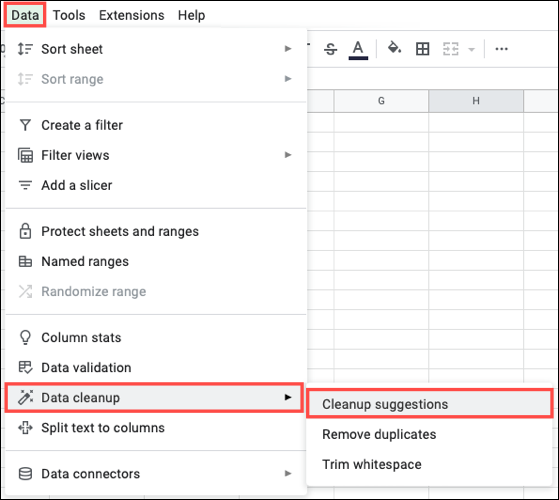
Vamos a Google Sheets a través de este enlace y seleccionaremos una hoja para iniciar. Luego vamos a tener que dirigirnos a la pestaña Datos, vamos a Limpieza de datos y seleccionamos “Sugerencias de limpieza”.
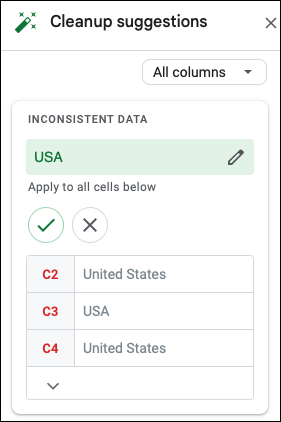
Se abrirá una barra lateral del lado derecho, podremos ver todo lo que la herramienta encontró en la hoja. En el ejemplo que acompaña este artículo, podemos ver que encontramos datos inconsistentes. En algunas celdas aparece USA y en otras United States.
Si pasamos el cursor sobre un elemento en la barra lateral, se resaltarán en la hoja. En varios casos, puede ver rojo para un error o verde para lo que sería una sugerencia. Si encontramos demasiados datos involucrados, veremos una flecha en la parte inferior de la selección que vamos a poder expandir para visualizarlos.
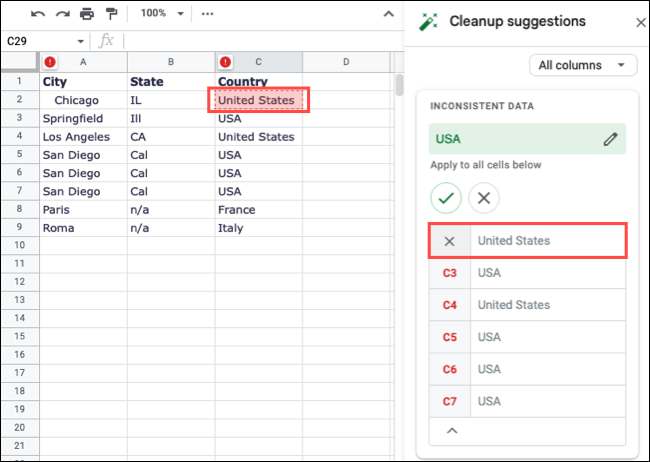
Es posible que la herramienta se encargue de limpiar todos los datos de forma automática seleccionando la casilla de verificación. También disponemos de la posibilidad de editar los datos si preferimos usar algo diferencia dando clic en el icono del lápiz y escribiendo los datos que deseamos. En este caso, vamos a mantener la sugerencia de USA que va a reemplazar a todas las entradas de United States.
Siguiendo el ejemplo, podemos ver que la herramienta dio con varias filas duplicadas y espacios adicionales llamados espacios en blanco. Entonces, posicionaremos el cursor sobre un elemento y lo veremos resaltado en la hoja.
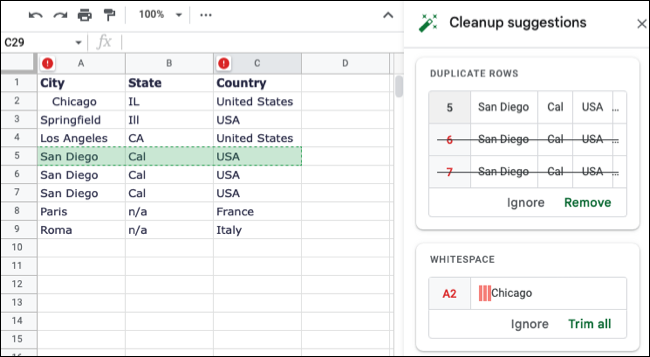
Para dejarle a la herramienta corregir los datos adicionales, tendremos que elegir Eliminar para los duplicados o Recortar todo para el espacio en blanco.
Si hacemos cambios en nuestra hoja mientras mantenemos la barra lateral de Sugerencias abierta, tendremos que dar clic en Actualizar para verificar nuevamente la hoja.
Borrar duplicados
Contamos con una alternativa a las Sugerencias de limpieza que sería la herramienta de eliminar duplicados. Es algo sumamente útil si sabemos que nuestros datos pueden tener duplicados.
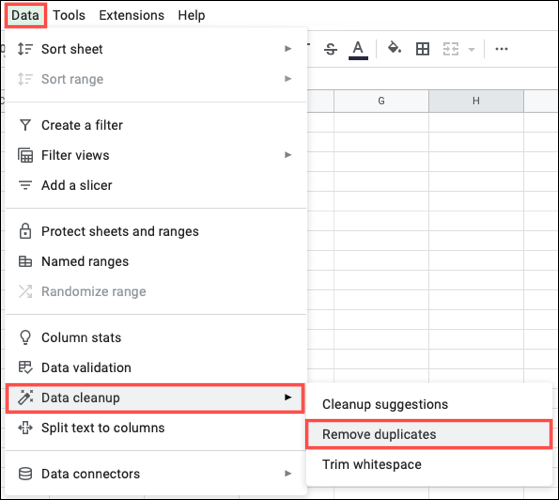
Primero seleccionaremos las celdas que deseamos verificar en búsqueda de duplicados, podemos presionar Ctrl + A para seleccionar todas. A continuación, vamos a la pestaña Datos, elegimos Limpieza de datos > Eliminar duplicados.
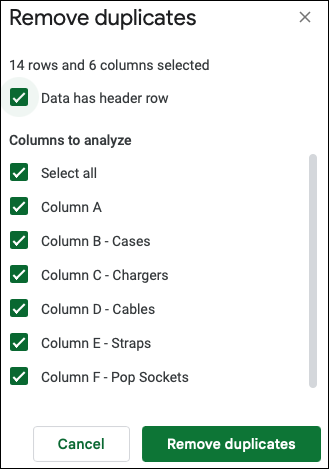
En caso de que nuestros datos tengan encabezados, marcaremos la casilla correspondiente en la parte superior. Después confirmamos las columnas que deseamos revisar y damos clic en Eliminar duplicados.
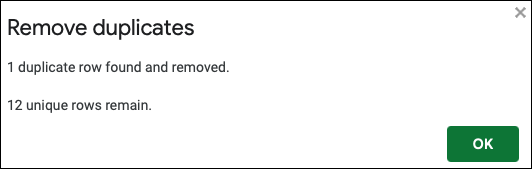
Vamos a ver un mensaje que nos dará la información que estamos buscando sobre cuántos duplicados se encontraron y eliminarlo.
Recortar espacios en blanco
Es normal tener algunos espacios adicionales en varias celdas. Recortar espacios en blanco es una herramienta que nos puede ayudar en estos casos.
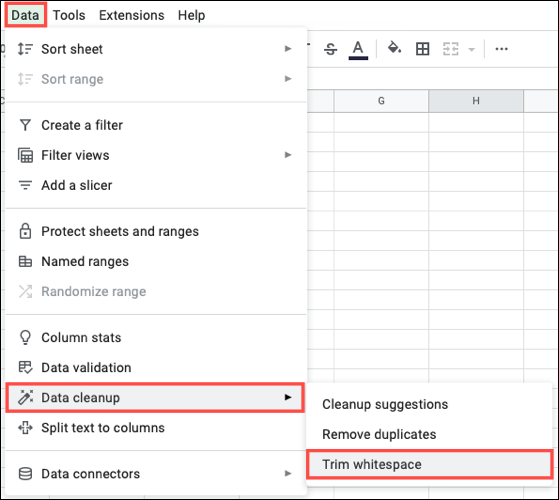
Seleccionamos las celdas que deseamos verificar, también es factible seleccionar toda la hoja dando clic en el rectángulo en la parte superior izquierda. Ahora vamos a Datos > Limpieza de datos > Recortar espacios en blanco.
Después de esto vamos a ver un mensaje que nos informara cuántas celdas fueron eliminadas con espacios adicionales.

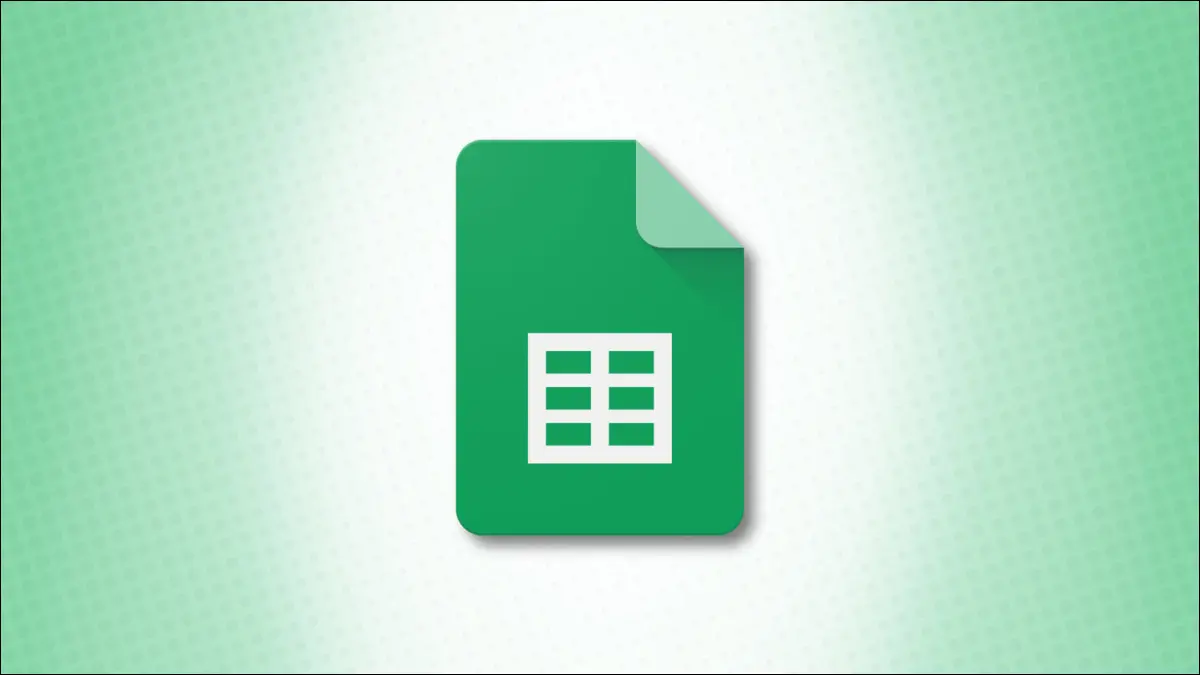
¿Tienes alguna pregunta o problema relacionado con el tema del artículo? Queremos ayudarte.
Deja un comentario con tu problema o pregunta. Leemos y respondemos todos los comentarios, aunque a veces podamos tardar un poco debido al volumen que recibimos. Además, si tu consulta inspira la escritura de un artículo, te notificaremos por email cuando lo publiquemos.
*Moderamos los comentarios para evitar spam.
¡Gracias por enriquecer nuestra comunidad con tu participación!